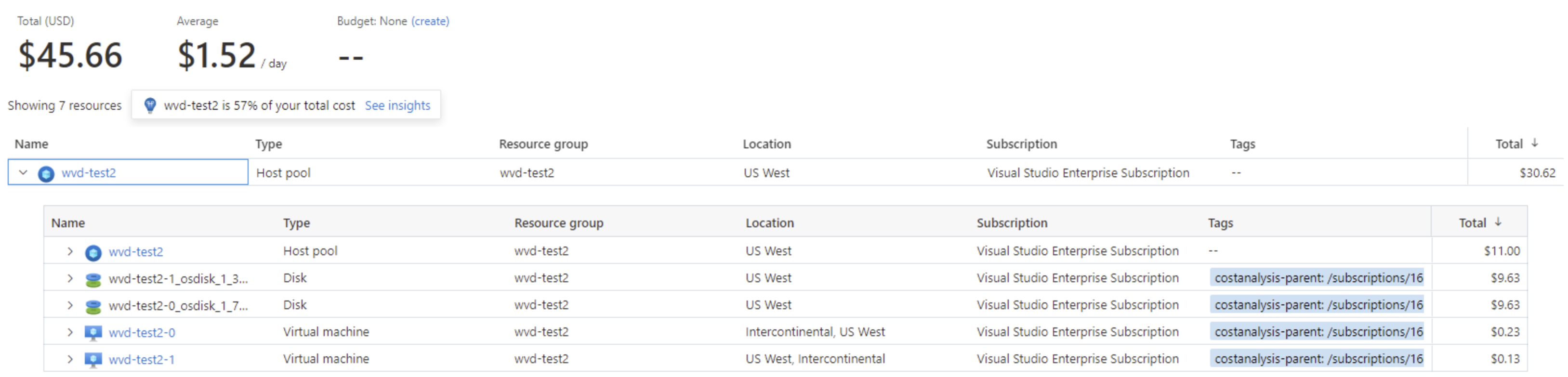Gruppierungs- und Filteroptionen in der Kostenanalyse und Budgets
Die Kostenanalyse beinhaltet zahlreiche Gruppierungs- und Filteroptionen. In diesem Artikel erfahren Sie, wann Sie sie verwenden müssen.
Das Video zur Cost Management-Berichterstellung anhand von Dimensionen und Tags enthält weitere Informationen zu den Gruppierungs- und Filteroptionen. Weitere Videos finden Sie im YouTube-Kanal zu Cost Management.
Gruppen- und Filtereigenschaften
In der folgenden Tabelle sind einige der häufigsten in der Kostenanalyse und Budgets verfügbaren Gruppierungs- und Filteroptionen und deren Anwendungsmöglichkeiten aufgeführt. In der Notizenspalte steht, wann sie verwendet werden.
Einige Filter sind nur für bestimmte Angebote verfügbar. Beispielsweise ist ein Abrechnungsprofil nicht für ein Enterprise Agreement verfügbar. Weitere Informationen finden Sie unter Unterstützte Microsoft Azure-Angebote.
| Eigenschaft | Verwendung | Notizen |
|---|---|---|
| Verfügbarkeitszonen | Die AWS¹-Kosten werden nach Verfügbarkeitszonen unterteilt. | Dies gilt nur für AWS-Bereiche und -Verwaltungsgruppen. Azure-Daten enthalten keine Verfügbarkeitszone, und hierfür wird Keine Verfügbarkeitszone angezeigt. |
| Abrechnungszeitraum | Die Kosten für die nutzungsbasierte Zahlung werden nach dem Monat unterteilt, in dem sie berechnet wurden bzw. werden. | Verwenden Sie Abrechnungszeitraum, um eine genaue Darstellung der berechneten Kosten für die nutzungsbasierte Zahlung zu erhalten. Fügen Sie vor und nach dem Abrechnungszeitraum zwei zusätzliche Tage ein, wenn Sie nach einem benutzerdefinierten Datumsbereich filtern. Eine Beschränkung auf die genauen Datumsangaben des Abrechnungszeitraums führt dazu, dass die Angaben nicht mit der Rechnung übereinstimmen. Unter dem Abrechnungszeitraum werden die Kosten aller Rechnungen angezeigt. Verwenden Sie die Rechnungs-ID, um nach einer bestimmten Rechnung zu filtern. Dies gilt nur für Abonnements mit nutzungsbasierter Zahlung, da die Abrechnung für EA- und MCA-Konten nach Kalendermonaten erfolgt. Für EA/MCA-Konten können Kalendermonate in der Datumsauswahl oder die monatliche Granularität verwendet werden, um dasselbe Ziel zu erreichen. |
| billingProfileID | Die ID des Abrechnungsprofils, dem die Gebühren für das Abonnement berechnet werden | Eindeutiger Bezeichner der EA-Registrierung, des Abonnements mit nutzungsbasierter Bezahlung, des MCA-Abrechnungsprofils oder des konsolidierten AWS¹-Kontos. |
| BillingProfileName | Name der EA-Registrierung, des Abonnements mit nutzungsbasierter Bezahlung, des MCA-Abrechnungsprofils oder des konsolidierten AWS¹-Kontos. | Name der EA-Registrierung, des nutzungsbasierten Abonnements, des MCA-Abrechnungsprofils oder des konsolidierten AWS-Kontos. |
| Gebührentyp | Unterteilt nach Kosten für Verbrauch, Einkauf, Erstattung und nicht verwendete Reservierungen sowie Sparpläne. | Reservierungseinkäufe, Sparpläne und Erstattungen sind nur verfügbar, wenn die tatsächlichen Kosten verwendet werden (nicht für amortisierte Kosten). Kosten für nicht verwendete Reservierungen und Sparpläne sind nur verfügbar, wenn Sie sich die amortisierten Kosten ansehen. |
| Abteilung | Die Kosten werden nach EA-Abteilung unterteilt. | Ist nur für EA und Verwaltungsgruppen verfügbar. Abonnements mit nutzungsbasierter Zahlung verfügen nicht über eine Abteilung, und hierfür wird Keine Abteilung oder Nicht zugewiesen angezeigt. |
| Registrierungskonto | Kosten werden nach EA-Kontobesitzer unterteilt. | Ist nur für EA-Abrechnungskonten, -Abteilungen und -Verwaltungsgruppen verfügbar. Abonnements mit nutzungsbasierter Zahlung verfügen nicht über EA-Registrierungskonten, und hierfür wird Kein Registrierungskonto oder Nicht zugewiesen angezeigt. |
| Frequency | Nach nutzungsbasierten, einmaligen und wiederkehrenden Kosten unterteilt. | Gibt an, ob eine Gebühr sich voraussichtlich wiederholt. Gebühren fallen entweder einmal (OneTime), wiederholt monatlich oder jährlich (Recurring) oder basierend auf der Nutzung (UsageBased) an. |
| Rechnungs-ID | Die Kosten werden nach abgerechneter Rechnung unterteilt. | Für nicht berechnete Gebühren ist noch keine Rechnungs-ID vorhanden, und EA-Kosten enthalten keine Rechnungsdetails. Hierfür wird Keine Rechnungs-ID angezeigt. |
| InvoiceSectionId | Eindeutiger Bezeichner für den MCA-Rechnungsabschnitt | Eindeutiger Bezeichner für EA-Abteilung oder MCA-Rechnungsabschnitt. |
| InvoiceSectionName | Name des Rechnungsabschnitts. | Name für EA-Abteilung oder MCA-Rechnungsabschnitt. |
| Location | Die Kosten werden nach Ressourcenstandort oder -region unterteilt. | Für Käufe und Marketplace-Nutzung wird ggf. Nicht zugewiesen oder Kein Ressourcenstandort angezeigt. |
| Verbrauchseinheit | Kosten werden nach Verbrauchseinheit unterteilt. | Für Käufe und Marketplace-Nutzung wird möglicherweise Nicht zugewiesen oder Keine Verbrauchseinheit angezeigt. Sehen Sie sich den Gebührentyp an, um die Käufe und den Herausgebertyp und somit auch die Marketplace-Gebühren zu ermitteln. |
| Vorgang | Die AWS¹-Kosten werden nach Vorgang unterteilt. | Dies gilt nur für AWS-Bereiche und -Verwaltungsgruppen. Azure-Daten verfügen nicht über einen Vorgang, und hierfür wird Kein Vorgang angezeigt. Verwenden Sie stattdessen Verbrauchseinheit. |
| Preismodell | Die Kosten werden nach Bedarf, Reservierung oder Nutzung an einem Ort unterteilt. | Käufe werden als „Bedarfsabhängig“ (OnDemand) angezeigt. Bei Anzeige von Nicht zutreffend sollten Sie nach Reservierung gruppieren. So können Sie ermitteln, ob es sich um eine Reservierung oder eine bedarfsabhängige Nutzung handelt, und Gebührentyp verwenden, um die Käufe zu identifizieren. |
| PartNumber | Der Bezeichner, der verwendet wird, um bestimmte Verbrauchseinheitspreise zu erhalten. | |
| Produkt | Der Name des Produkts. | |
| ProductOrderId | Der eindeutige Bezeichner für den Produktauftrag | |
| ProductOrderName | Der eindeutige Name für die Produktbestellung. | |
| Anbieter | Die Kosten werden nach Anbietertyp unterteilt: Azure, Microsoft 365, Dynamics 365, AWS¹ usw. | Bezeichner für Produkt und Branche. |
| Herausgebertyp | Die Kosten werden nach Microsoft-, Azure-, AWS¹- und Marketplace-Kosten unterteilt. | Werte sind Microsoft für MCA-Konten und Azure für EA-Konten und Konten mit nutzungsbasierter Bezahlung. |
| Reservierung | Kosten werden nach Reservierung unterteilt. | Für alle Nutzungen oder Käufe, die keiner Reservierung zugeordnet sind, wird Keine Reservierung oder Keine Werte angezeigt. Gruppieren Sie nach Herausgebertyp, um andere Azure-, AWS¹- oder Marketplace-Käufe zu identifizieren. |
| ReservationId | Der eindeutige Bezeichner für die erworbene Reservierungsinstanz. | Verwenden Sie in den tatsächlichen Kosten ReservationID, um zu ermitteln, für welche Reservierung die Gebühr gilt. |
| ReservationName | Der Name der erworbenen Reservierungsinstanz. | Verwenden Sie in den tatsächlichen Kosten ReservationName, um zu ermitteln, für welche Reservierung die Gebühr gilt. |
| Ressource | Die Kosten werden nach Ressource unterteilt. | Für Marketplace-Käufe wird Andere Marketplace-Käufe und für Azure-Käufe (z. B. Reservierungen und Supportgebühren) wird Andere Azure-Käufe angezeigt. Gruppieren oder filtern Sie nach Herausgebertyp, um andere Azure-, AWS¹- oder Marketplace-Käufe zu identifizieren. |
| Ressourcengruppe | Die Kosten werden nach Ressourcengruppe unterteilt. | Käufe, Mandantenressourcen ohne Zuordnung zu Abonnements, Abonnementressourcen ohne Bereitstellung in einer Ressourcengruppe und klassische Ressourcen weisen keine Ressourcengruppe auf, und hierfür wird Andere Marketplace-Käufe, Andere Azure-Käufe, Weitere Mandantenressourcen, Weitere Abonnementressourcen, $system oder Weitere Gebühren angezeigt. |
| ResourceId | Der eindeutige Bezeichner der Azure Resource Manager-Ressource. | |
| Ressourcentyp | Die Kosten werden nach Ressourcentyp unterteilt. | Der Ressourceninstanztyp. Nicht alle Gebühren werden durch bereitgestellte Ressourcen verursacht. Gebühren, die keinem Ressourcentyp zugeordnet sind, werden als null oder leer, Andere oder Nicht verfügbar angezeigt. Beispielsweise werden Käufe und klassische Dienste als andere, klassische Dienste oder Kein Ressourcentyp angezeigt. |
| ServiceFamily | Der Typ des Azure-Diensts. Beispiel: Compute, Analytics und Sicherheit. | |
| ServiceName | Name des Azure-Diensts. | Name der Klassifizierungskategorie der Verbrauchseinheit. Beispiele: Clouddienste und Netzwerk. |
| Dienstname oder Kategorie der Verbrauchseinheit | Die Kosten werden nach Azure-Dienst unterteilt. | Für Käufe und Marketplace-Nutzung wird Kein Dienstname oder Nicht zugewiesen angezeigt. |
| Dienstebene oder Unterkategorie der Verbrauchseinheit | Die Kosten werden nach der Unterklassifizierung der Verbrauchseinheit für die Azure-Nutzung unterteilt. | Käufe und Marketplace-Nutzung sind leer, oder es wird hierfür Nicht zugewiesen angezeigt. |
| Abonnement | Die Kosten werden nach Azure-Abonnement und verknüpftem AWS¹-Konto unterteilt. | Für Käufe und Mandantenressourcen wird ggf. Kein Abonnement angezeigt. |
| Tag | Die Kosten werden nach Tagwerten für einen bestimmten Tagschlüssel unterteilt. | Käufe, Mandantenressourcen ohne Zuordnung zu Abonnements, Abonnementressourcen ohne Bereitstellung in einer Ressourcengruppe oder klassische Ressourcen können nicht markiert werden, und es wird Tags nicht unterstützt angezeigt. Für Dienste, die keine Tags in Nutzungsdaten enthalten, wird Tags nicht verfügbar angezeigt. In allen übrigen Fällen, in denen Tags für eine Ressource nicht angegeben sind, wird Ohne Tags angezeigt. Erfahren Sie mehr zur Tagunterstützung für Azure-Ressourcen. |
| UnitOfMeasure | Die Abrechnungseinheiten für den Dienst. Computedienste werden beispielsweise pro Stunde abgerechnet. |
¹ Der Connector für AWS im Cost Management-Dienst wird am 31. März 2025 eingestellt. Benutzer sollten alternative Lösungen für AWS-Kostenverwaltungsberichte in Betracht ziehen. Am 31. März 2024 wird Azure die Möglichkeit zum Hinzufügen neuer Connectors für AWS für alle Kunden deaktivieren. Weitere Informationen finden Sie unter Zurückziehen Ihres Amazon Web Services (AWS)-Connectors.
Informationen zu den Bedingungen finden Sie unter Grundlegendes zu den Bedingungen in der Datei für die Azure-Nutzung und -Gebühren.
Gruppieren von SQL-Datenbanken und Pools für elastische Datenbanken
Verschaffen Sie sich einen Überblick über Ihre gesamten SQL-Kosten, indem Sie SQL-Datenbanken und Pools für elastische Datenbanken gruppieren. Sie werden unter ihrem übergeordneten Server in der Ressourcenansicht angezeigt.
Es kann kompliziert sein, zu verstehen, was Ihnen in Rechnung gestellt wird. Der beste Ausgangspunkt ist für viele Benutzer*innen die Ressourcenansicht. Sie zeigt die Ressourcenan, die Kosten verursachen. Aber selbst eine einfache Liste von Ressourcen kann schwer zu verstehen sein, wenn eine einzelne Bereitstellung mehrere, zusammenhängende Ressourcen umfasst. Um Ihre Ressourcenkosten zusammenzufassen, versuchen wir, verwandte Ressourcen zusammen zu gruppieren. Daher ändern wir die Kostenanalyse, um untergeordnete Ressourcen anzuzeigen.
Viele Azure-Dienste verwenden geschachtelte oder untergeordnete Ressourcen. SQL Server-Instanzen verfügen über Datenbanken, Speicherkonten über Container und virtuelle Netzwerke über Subnetze. Die meisten untergeordneten Ressourcen werden nur zum Konfigurieren von Diensten verwendet, aber manchmal verfügen die Ressourcen über eigene Nutzung und Gebühren. SQL-Datenbanken sind vielleicht das gängigste Beispiel.
SQL-Datenbanken werden als Teil einer SQL Server-Instanz bereitgestellt, die Nutzung wird jedoch auf Datenbankebene nachverfolgt. Darüber hinaus fallen möglicherweise auch Gebühren für den übergeordneten Server an, z. B. für Microsoft Defender für Cloud. Um die Gesamtkosten für Ihre SQL-Bereitstellung in der klassischen Kostenanalyse zu erhalten, müssen Sie die Kosten für den Server und jede einzelne Datenbank manuell addieren. Als Beispiel können Sie sich den Pool für elastische Datenbanken treyanalyticsengine / aepool in der folgenden Liste und den Server treyanalyticsengine / coreanalytics darunter ansehen. Was Sie nicht sehen, ist eine weitere Datenbank noch weiter unten in der Liste. Sie können sich vorstellen, wie problematisch diese Situation ist, wenn Sie die Gesamtkosten für eine große Serverinstanz mit zahlreichen Datenbanken benötigen.
Im folgenden Beispiel wird die Ansicht „Kosten nach Ressource“ gezeigt, in der mehrere verwandte Ressourcenkosten nicht gruppiert sind:
In der Ressourcenansicht werden die untergeordneten Ressourcen unter ihrer übergeordneten Ressource gruppiert. Die Gruppierung gibt einen schnellen Überblick über Ihre Bereitstellung und deren Gesamtkosten. Unter Verwendung desselben Abonnements können Sie nun alle drei Kosten unter dem Server gruppiert sehen und erhalten so eine einzeilige Zusammenfassung Ihrer gesamten Serverkosten.
Das folgende Beispiel zeigt gruppierte Ressourcenkosten in der Ressourcenansicht:
Sie werden auch die Änderung der Zeilenanzahl bemerken. Die klassische Kostenanalyse zeigt 53 Zeilen an, in denen jede Ressource einzeln aufgeführt ist. Die Ressourcenansicht zeigt nur 25 Zeilen an. Der Unterschied besteht darin, dass die einzelnen Ressourcen gruppiert werden, wodurch es einfacher wird, eine Kostenzusammenfassung auf einen Blick zu erhalten.
Zusätzlich zu SQL-Server-Instanzen werden auch andere Dienste mit untergeordneten Ressourcen wie App Service, Synapse und VNet-Gateways angezeigt. Jeder Dienst wird in der Ressourcenansicht ähnlich gruppiert dargestellt.
Gruppierung von SQL-Datenbanken und Pools für elastische Datenbanken ist standardmäßig in der Ressourcenansicht verfügbar.
Gruppieren verwandter Ressourcen in der Ressourcenansicht
Gruppieren Sie verwandte Ressourcen, z. B. Datenträger, unter VMs oder Web-Apps unter App Service-Plänen, indem Sie den untergeordneten Ressourcen ein Tag vom Typ cm-resource-parent mit einem Wert der übergeordneten Ressourcen-ID hinzufügen. Warten Sie 24 Stunden, bis Tags in der Verwendung verfügbar und Ihre Ressourcen gruppiert sind. Geben Sie uns Feedback, um uns mitzuteilen, wie wir diese Erfahrung für Sie weiter verbessern können.
Einige Ressourcen verfügen über verwandte Abhängigkeiten, die nicht explizite untergeordnete Elemente sind oder unter dem logischen übergeordneten Element in Azure Resource Manager geschachtelt sind. Beispiele sind Datenträger, die von einem virtuellen Computer oder Web-Apps verwendet werden, die einem App Service-Plan zugewiesen sind. Leider kennt Cost Management diese Beziehungen nicht und kann sie nicht automatisch gruppieren. Dieses Feature verwendet Tags, um die Gesamtkosten Ihrer verwandten Ressourcen zusammenzufassen. Sie sehen eine einzelne Zeile mit der übergeordneten Ressource. Wenn Sie die übergeordnete Ressource erweitern, werden alle verknüpften Ressourcen einzeln mit ihren jeweiligen Kosten aufgeführt.
Beispiel: Sie verfügen über einen Azure Virtual Desktop-Hostpool, der mit zwei VMs konfiguriert ist. Wenn Sie die VMs und die entsprechenden Netzwerk-/Datenträger-Ressourcengruppen unter dem Hostpool markieren, erhalten Sie die Gesamtkosten der Sitzungshost-VMs in Ihrer Hostpool-Bereitstellung. Dieses Beispiel wird noch interessanter, wenn Sie auch die Kosten aller Cloudlösungen einbeziehen möchten, die über Ihren Hostpool zur Verfügung gestellt wurden.
Bevor Sie Ressourcen miteinander verknüpfen, denken Sie daran, wie diese gruppiert sein sollen. Sie können eine Ressource nur mit einem übergeordneten Element verknüpfen, und Kostenanalyse unterstützt derzeit nur eine Gruppierungsebene.
Wenn Sie wissen, welche Ressourcen Sie gruppieren möchten, verwenden Sie die folgenden Schritte, um Ihre Ressourcen mit Tags zu versehen:
- Öffnen Sie die Ressource, die Sie als übergeordnetes Element verwenden möchten.
- Wählen Sie Eigenschaften im Menü Ressourcen aus.
- Suchen Sie die Ressourcen-ID-Eigenschaft und kopieren Sie den Wert.
- Öffnen Sie alle Ressourcen oder die Ressourcengruppe, die über die Ressourcen verfügt, die Sie verknüpfen möchten.
- Aktivieren Sie die Kontrollkästchen für jede Ressource, die Sie verknüpfen möchten, und wählen Sie dann den Befehl Tags zuweisen aus.
- Geben Sie den Tagschlüssel
cm-resource-parentan (achten Sie auf die korrekte Eingabe), und fügen Sie die Ressourcen-ID aus Schritt 3 ein. - Warten Sie 24 Stunden, bis die neue Verwendung mit den Tags an die Kostenverwaltung gesendet wird. (Beachten Sie, dass Ressourcen aktiv mit Gebühren für Tags ausgeführt werden müssen, damit sie in der Kostenverwaltung aktualisiert werden.)
- Öffnen Sie die Ressourcenansicht.
Warten Sie, bis die Tags in der Ressourcen-Ansicht geladen werden sollen, und Sie sollten jetzt Ihre logische übergeordnete Ressource mit den verknüpften untergeordneten Elementen sehen. Wenn sie noch nicht gruppiert sind, überprüfen Sie die Tags auf den verknüpften Ressourcen, um sicherzustellen, dass sie festgelegt sind. Wenn nicht, überprüfen Sie es nach 24 Stunden erneut.
Das Gruppieren verwandter Ressourcen ist standardmäßig in der Ressourcenansicht verfügbar.
Änderungen an Werten für den Herausgebertyp
In Cost Management zeigt PublisherType field an, ob Gebühren für Microsoft-, Marketplace- oder AWS-Produkte anfallen (wenn Sie einen cloudübergreifenden Connector konfiguriert haben).
Was hat sich geändert?
Das Feld „PublisherType“ mit dem Wert „Azure“ wird für alle Kunden mit einer Microsoft-Kundenvereinbarung zu „Microsoft“ aktualisiert, wobei die Änderung ab dem 14. Oktober 2021 gültig ist. Die Änderung wurde vorgenommen, um Erweiterungen zur Unterstützung anderer Microsoft-Produkte als Azure wie Microsoft 365 und Dynamics 365 zu integrieren.
Die Werte für Marketplace und AWS bleiben unverändert.
Die Änderung wirkt sich nicht auf Kunden mit einem Enterprise Agreement oder Angeboten mit nutzungsbasierter Bezahlung aus.
Berücksichtigen Sie die PublisherType-Änderung der älteren „Azure“- und die neuen „Microsoft“-Werte für das Feld, für alle Cost Management-Daten, die Sie vor dem 14. Oktober 2021 heruntergeladen haben. Diese Daten könnten über Exporte, Nutzungsdetails oder aus Cost Management heruntergeladen worden sein.
Wenn Sie REST-API-Aufrufe für Cost Management + Billing verwenden, die das Feld „PublisherType“ nach dem Wert „Azure“ filtern, müssen Sie die Änderung berücksichtigen und ab dem 14. Oktober 2021 nach dem neuen Wert „Microsoft“ filtern. Wenn Sie API-Aufrufe mit einem Filter für den Herausgebertyp „Azure“ machen, werden die Daten nicht zurückgegeben.
Die Änderungen haben keine Auswirkungen auf die Kostenanalyse oder Budgets, da die Änderungen automatisch in den Filtern widergespiegelt werden. Alle gespeicherten Ansichten oder Budgets, die mit dem Filter für den Herausgebertyp „Azure“ erstellt wurden, werden automatisch aktualisiert.